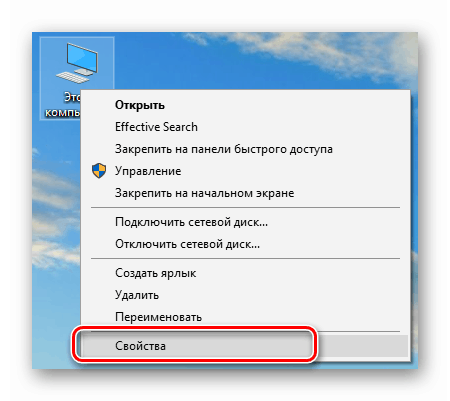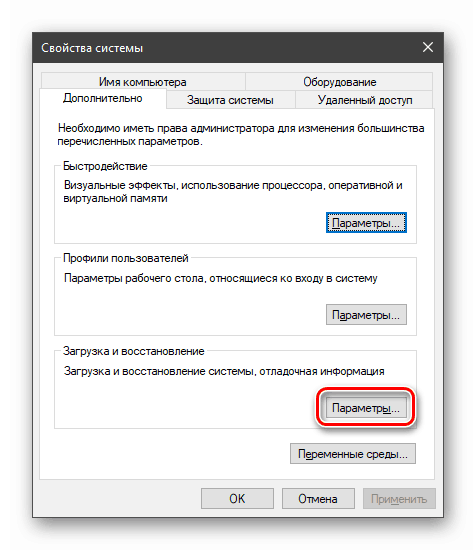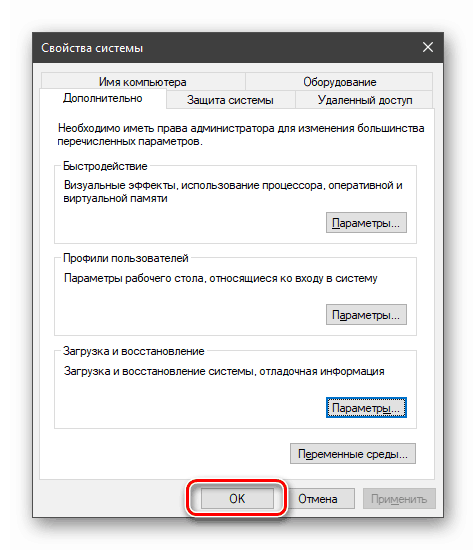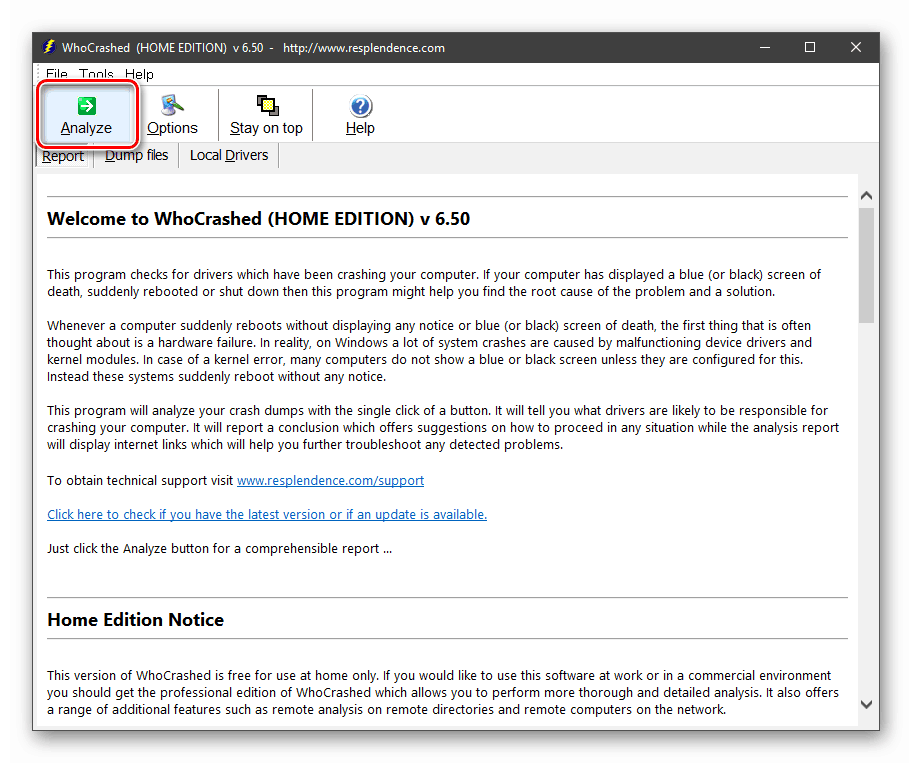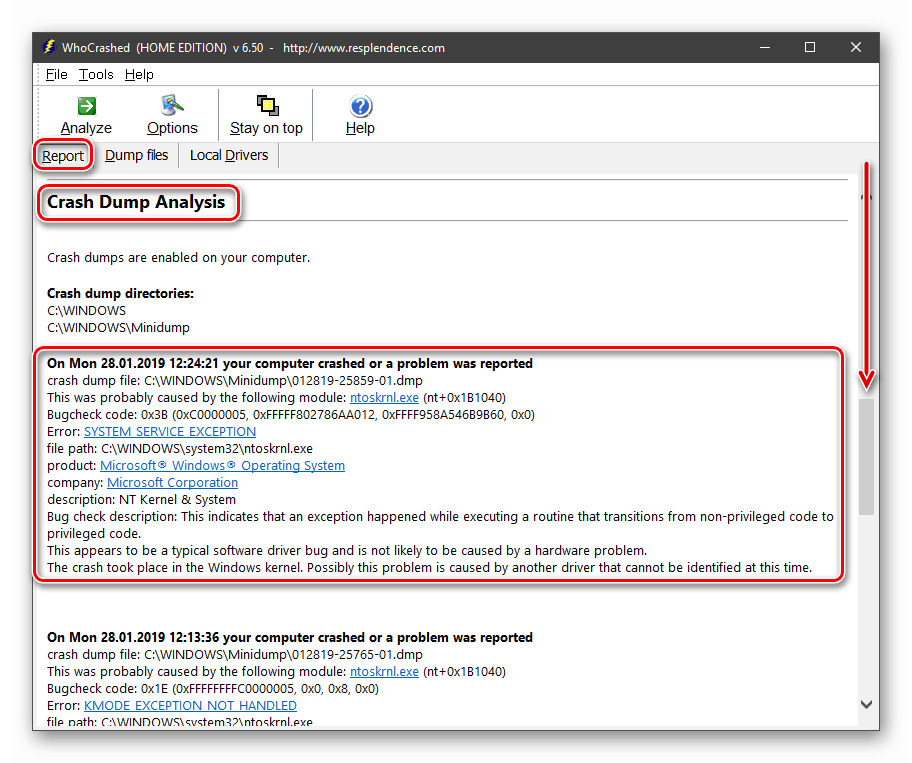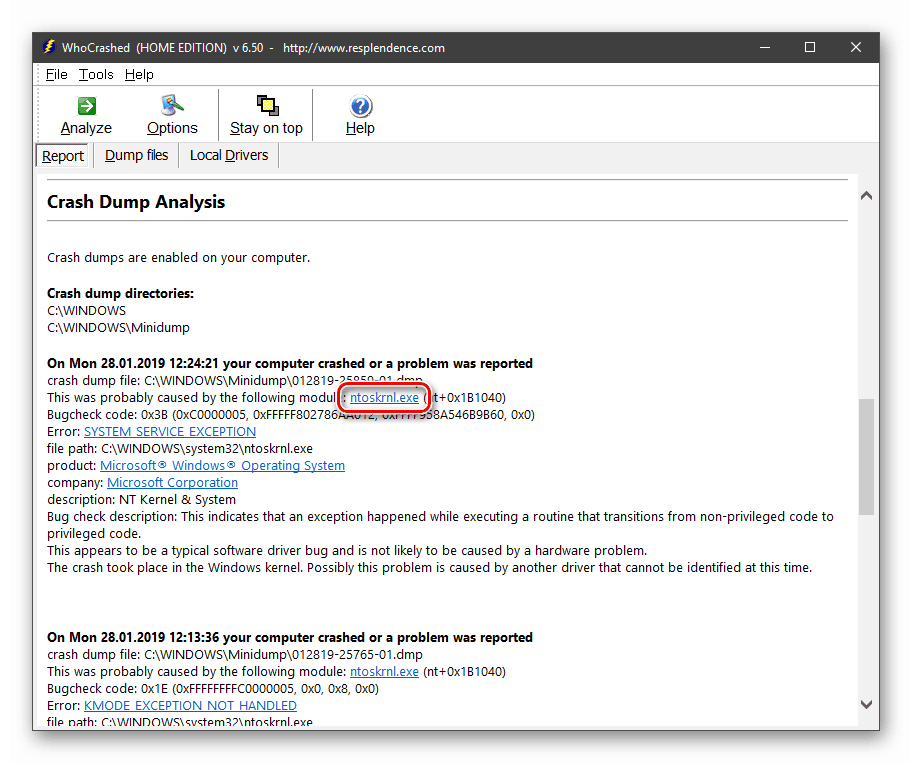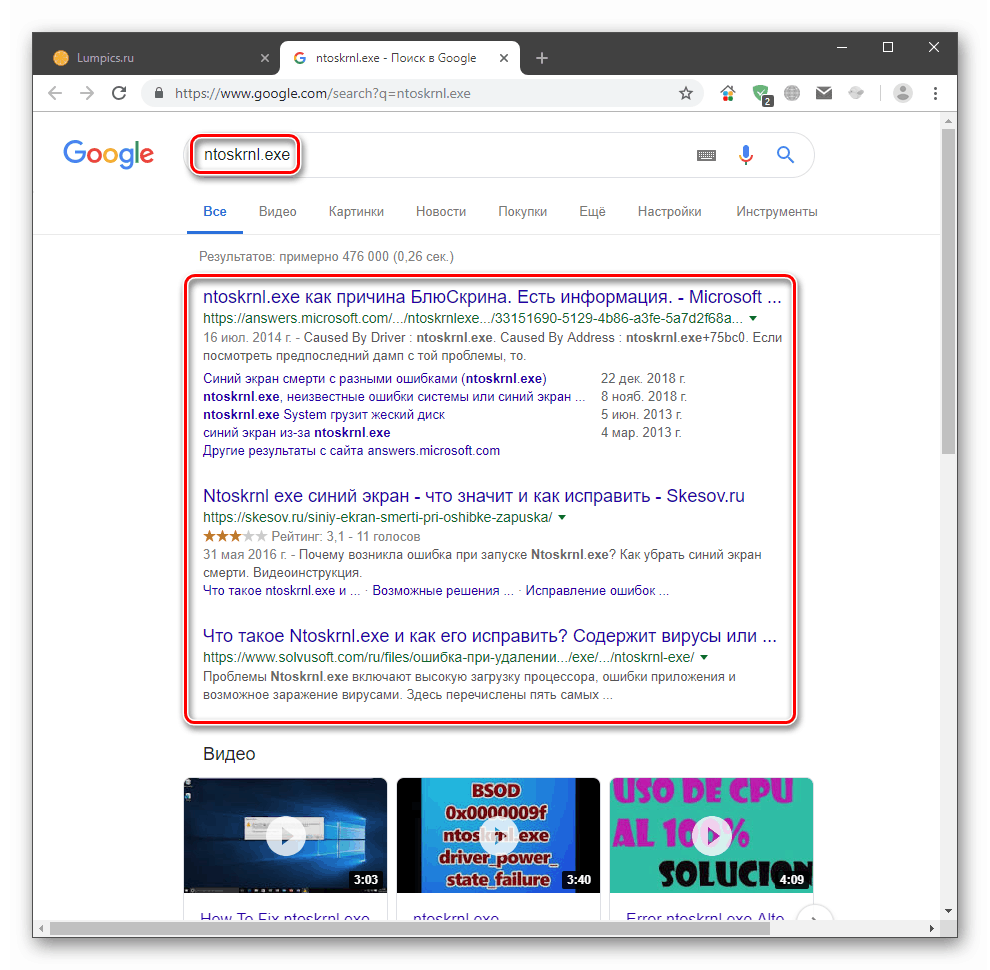إصلاح BSOD "CRITICAL_PROCESS_DIED" في نظام التشغيل Windows 10
شاشة الموت الزرقاء هي واحدة من أنواع إخطار المستخدم عن الأخطاء الحرجة في النظام. في كثير من الأحيان ، يتطلب مظهره القضاء الفوري على الأسباب ، لأن العمل على جهاز الكمبيوتر يصبح غير مريح أو مستحيل تمامًا. في هذه المقالة سوف نتحدث عن BSOD "CRITICAL_PROCESS_DIED".
المحتوى
إصلاح BSOD CRITICAL_PROCESS_DIED
يشير هذا الخطأ من خلال مظهره إلى أن عملية معينة ، نظامية أو طرف ثالث ، انتهت بفشل وأدت إلى تعطل نظام التشغيل. لعلاج هذا الوضع سيكون صعبًا جدًا ، خاصة بالنسبة إلى مستخدم عديم الخبرة. هذا يرجع إلى حقيقة أنه للوهلة الأولى من المستحيل ببساطة تحديد الجاني. ومع ذلك ، هناك طرق للقيام بذلك عن طريق اللجوء إلى استخدام برامج خاصة. هناك حلول أخرى لهذه المشكلة ، وسنوضح لهم أدناه.
السبب 1: السائقين
السبب الأكثر احتمالاً لهذا الخطأ يعمل بشكل غير صحيح أو برامج تشغيل غير متوافقة. هذا ينطبق بشكل خاص على أجهزة الكمبيوتر المحمولة. يستطيع Windows 10 أن يقوم بتنزيل وتثبيت برامج للأجهزة بشكل مستقل - رقائق ، وبطاقات رسومات مدمجة ومنفصلة. تعتبر هذه الوظيفة مفيدة جدًا ، ولكن هذه الحزم ، المناسبة رسميًا لمعداتك ، يمكن أن تسبب أعطالًا مختلفة. الناتج هنا هو زيارة الموقع الرسمي لمصنع الكمبيوتر المحمول ، وتنزيل وتثبيت "الحطب" المناسب.
يحتوي موقعنا على مقالات تحتوي على تعليمات لإيجاد وتثبيت برامج التشغيل على أجهزة الكمبيوتر المحمولة من أشهر العلامات التجارية. يمكنك العثور عليها عند الطلب في سطر البحث الصفحة الرئيسية .
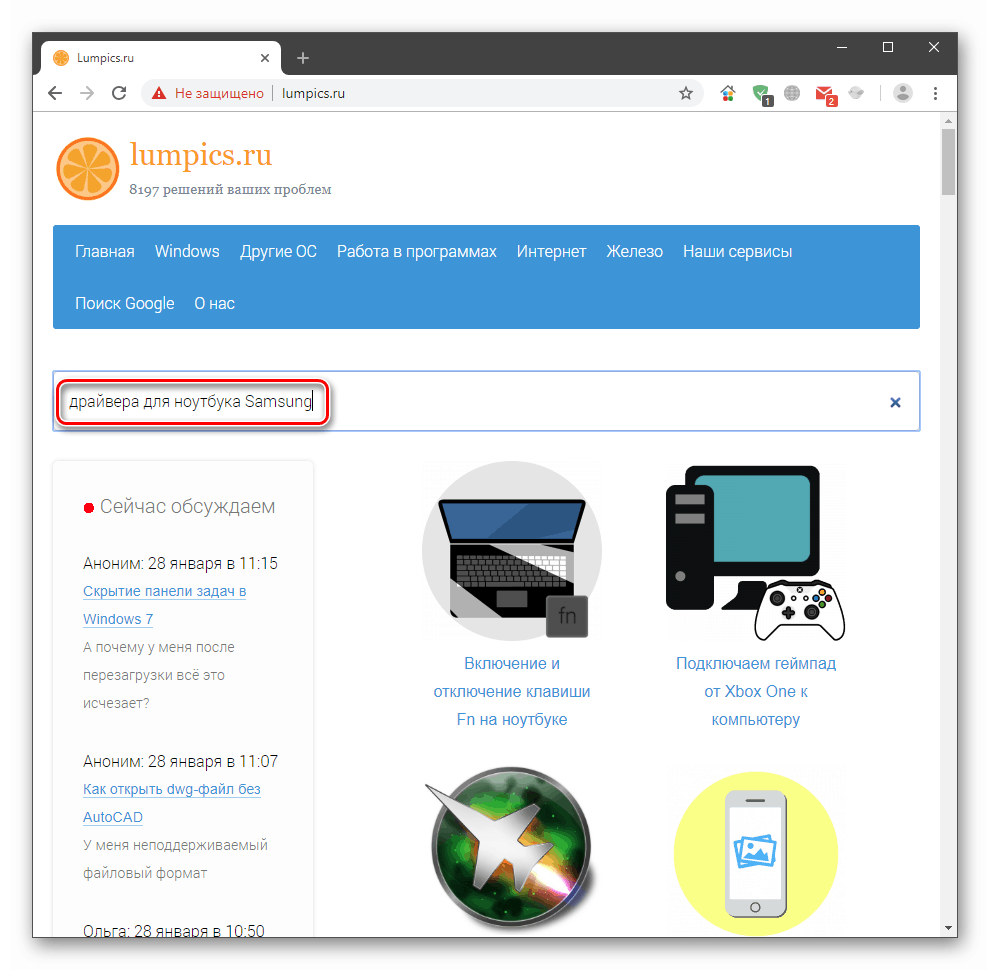
قد لا تتمكن من العثور على معلومات حول طراز معين ، ولكن الإجراءات الخاصة بالشركة المصنعة نفسها ستكون مماثلة.
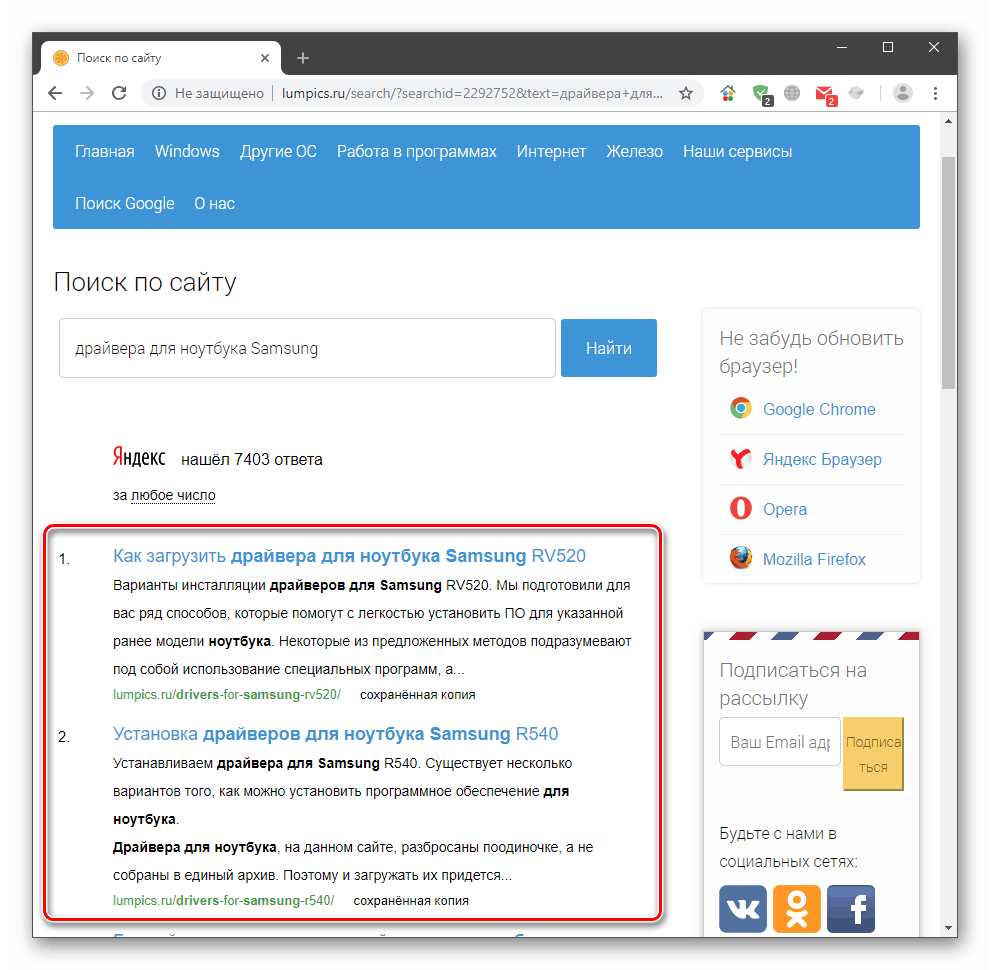
في حالة إذا كان لديك جهاز كمبيوتر ثابت أو لم تساعد إعادة تثبيت البرنامج ، فسيتعين عليك تحديد برنامج التشغيل "السيئ" وإزالته يدويًا. لهذا نحن بحاجة إلى برنامج WhoCrashed.
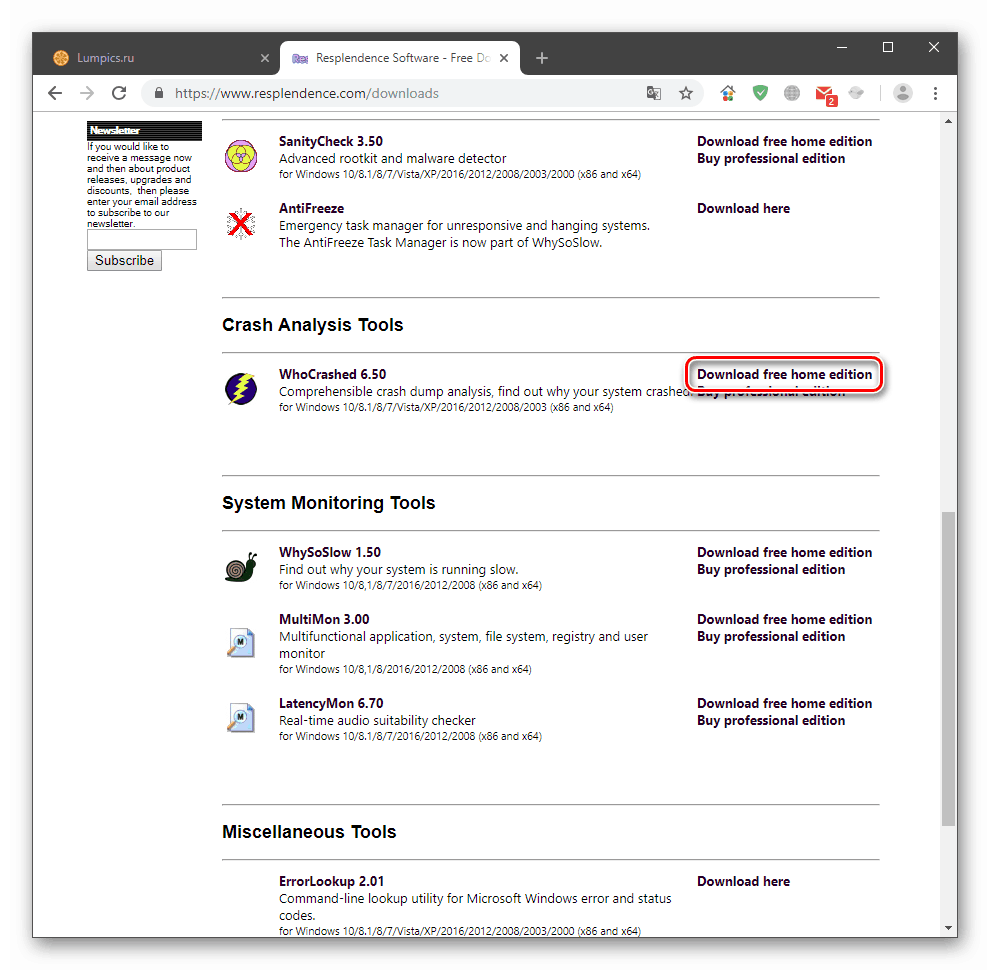
أولاً تحتاج إلى التأكد من أن النظام يحتفظ بمقالات الذاكرة بعد ظهور شاشة الموت.
- انقر بزر الماوس الأيمن فوق الاختصار "هذا الكمبيوتر " على سطح المكتب وانتقل إلى "خصائص" .
![قم بالتبديل إلى خصائص نظام التشغيل من سطح المكتب في نظام التشغيل Windows 10]()
- اذهب إلى "خيارات متقدمة" .
![الانتقال إلى معلمات إضافية لنظام التشغيل في Windows 10]()
- انقر على زر "المعلمات" في الكتلة المسؤولة عن التحميل والاستعادة.
![انتقل إلى إعداد خيارات التمهيد والاستعادة في Windows 10]()
- في قسم إدخال معلومات التصحيح من القائمة المنسدلة ، حدد تفريغًا صغيرًا (يشغل مساحة أقل على القرص) وانقر فوق موافق .
![قم بتهيئة حفظ معلومات التصحيح في Windows 10]()
- في الإطار "خصائص" ، انقر فوق " موافق" مرة أخرى.
![تطبيق معلومات التصحيح حفظ الإعدادات في نظام التشغيل Windows 10]()
الآن تحتاج إلى تثبيت WhoCrashed وانتظر الموت الزرقاء القادم.
- بعد إعادة التشغيل ، قم بتشغيل البرنامج وانقر فوق "تحليل" .
![تشغيل تحليل تفريغ التعطل في برنامج WhoCrashed]()
- في علامة التبويب "Report" ، قم بالتمرير إلى أسفل النص وابحث عن قسم "تحطم تفريغ الأعطال" . فيما يلي وصف للأخطاء من جميع مقالب الموجودة في النظام. انتبه إلى الشخص الذي لديه أحدث تاريخ.
![معلومات عن شاشة الموت الزرقاء في برنامج WhoCrashed]()
- الارتباط الأول هو اسم برنامج التشغيل المشكلة.
![ارتباط للحصول على معلومات حول فشل برنامج التشغيل في برنامج WhoCrashed]()
النقر عليها ، نصل إلى نتائج البحث بالمعلومات.
![نتائج بحث Google بمعلومات حول برنامج التشغيل الفاشل]()
للأسف ، لم نتمكن من الحصول على تفريغ مناسب ، ولكن يبقى مبدأ استرجاع البيانات كما هو. من الضروري تحديد البرنامج الذي يتوافق مع برنامج التشغيل. بعد ذلك ، يحتاج برنامج المشكلة إلى إزالته. إذا تم تحديد أن هذا ملف نظام ، فسيكون من الضروري تصحيح الخطأ بطرق أخرى.
السبب 2: البرامج الضارة
الحديث عن البرمجيات الخبيثة ، لا نعني فقط الفيروسات التقليدية ، ولكن أيضا البرامج التي يتم تنزيلها من السيول أو مواقع التخزين. وعادةً ما يستخدم الملفات القابلة للتنفيذ ، والتي يمكن أن تؤدي إلى نظام تشغيل غير مستقر. إذا كان هذا البرنامج "يعيش" على جهاز الكمبيوتر الخاص بك ، فيجب إزالته ، ويفضل أن يكون ذلك بمساعدة البرنامج ريفو إلغاء التثبيت ثم تنظيف القرص والتسجيل.
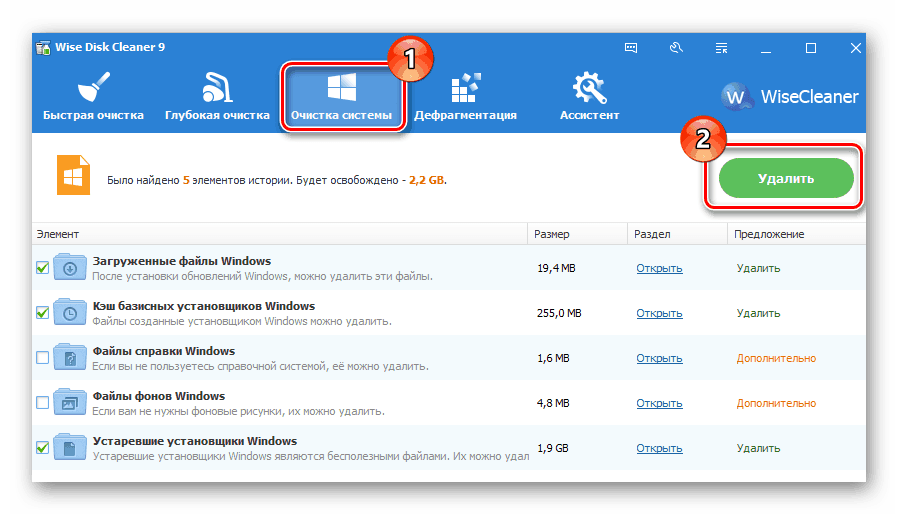
مزيد من التفاصيل:
كيفية استخدام Revo Uninstaller
تنظيف ويندوز 10 القمامة
أما بالنسبة للفيروسات ، فكل شيء واضح: يمكن أن يعقد بشكل كبير حياة المستخدم. في أدنى شك من العدوى ، ينبغي اتخاذ تدابير على الفور للعثور عليها والقضاء عليها.
مزيد من التفاصيل: مكافحة فيروسات الكمبيوتر
السبب 3: تلف ملف النظام
قد يحدث الخطأ الذي نوقش اليوم بسبب تلف ملفات النظام المسؤولة عن تشغيل الخدمات وبرامج التشغيل والعمليات المختلفة. تنشأ مثل هذه الحالات بسبب هجمات الفيروسات ، وتركيب برامج وبرامج "سيئة" ، أو "أيد منحنية" للمستخدم نفسه. يمكنك حل المشكلة عن طريق استرداد البيانات باستخدام أدوات مساعدة وحدة التحكم المضمنة.
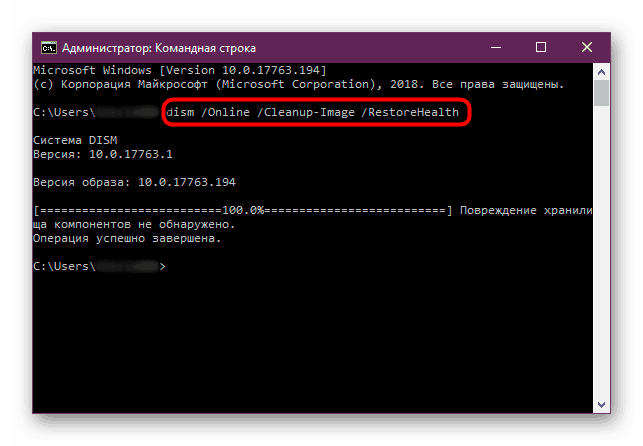
مزيد من التفاصيل: استعادة ملفات النظام في نظام التشغيل Windows 10
السبب 4: التغييرات الحرجة في النظام
إذا فشلت هذه الطرق في التخلص من الموت الزرقاء ، أو رفض النظام التمهيد على الإطلاق ، وإعطاء شاشة زرقاء ، يجب أن تفكر في التغييرات الحرجة في ملفات نظام التشغيل. في مثل هذه الحالات ، تحتاج إلى الاستفادة من إمكانات الاسترداد التي يوفرها مطورو البرامج.
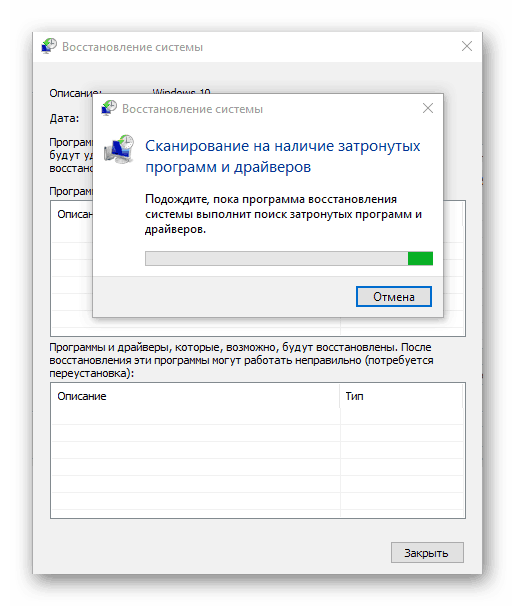
مزيد من التفاصيل:
التراجع إلى نقطة استعادة في نظام التشغيل Windows 10
استعادة ويندوز 10 إلى حالته الأصلية
نرجع نظام التشغيل Windows 10 إلى حالة المصنع
استنتاج
الموت الزرقاء مع رمز "CRITICAL_PROCESS_DIED" هو خطأ خطير ، وربما ، لن تكون ثابتة. في مثل هذه الحالة ، سيساعدك فقط إعادة تثبيت نظام التشغيل Windows.
مزيد من التفاصيل: كيفية تثبيت Windows 10 من محرك أقراص محمول أو قرص
من أجل حماية نفسك من مثل هذه المشاكل في المستقبل ، اتبع قواعد الوقاية من الفيروسات ، وعدم تثبيت البرنامج المخترق والتعامل مع ملفات النظام والإعدادات بعناية.